環境構築(Arduino IDE)
Arduino IDE Setup Guide for Nefry BTこのページでは、Arduino IDEにNefry BT開発用の設定をする方法を紹介します。Nefry BTの開発をする際に必須になる項目です。
Arduino IDEのインストールは「Arduino IDEをPCにインストール」を参照してください。
※本記事で利用しているPCはMacです。内容に相違ありませんが、見た目が異なる場合があります。
ボードマネージャの追加
Arduino IDEメニューのArduino > Preferencesを選択します。環境設定のダイアログが開きます。
追加のボードマネージャのURLのフォームに以下のURLを追加しましょう。
http://nefry.studio/package_nefrybt_index.json
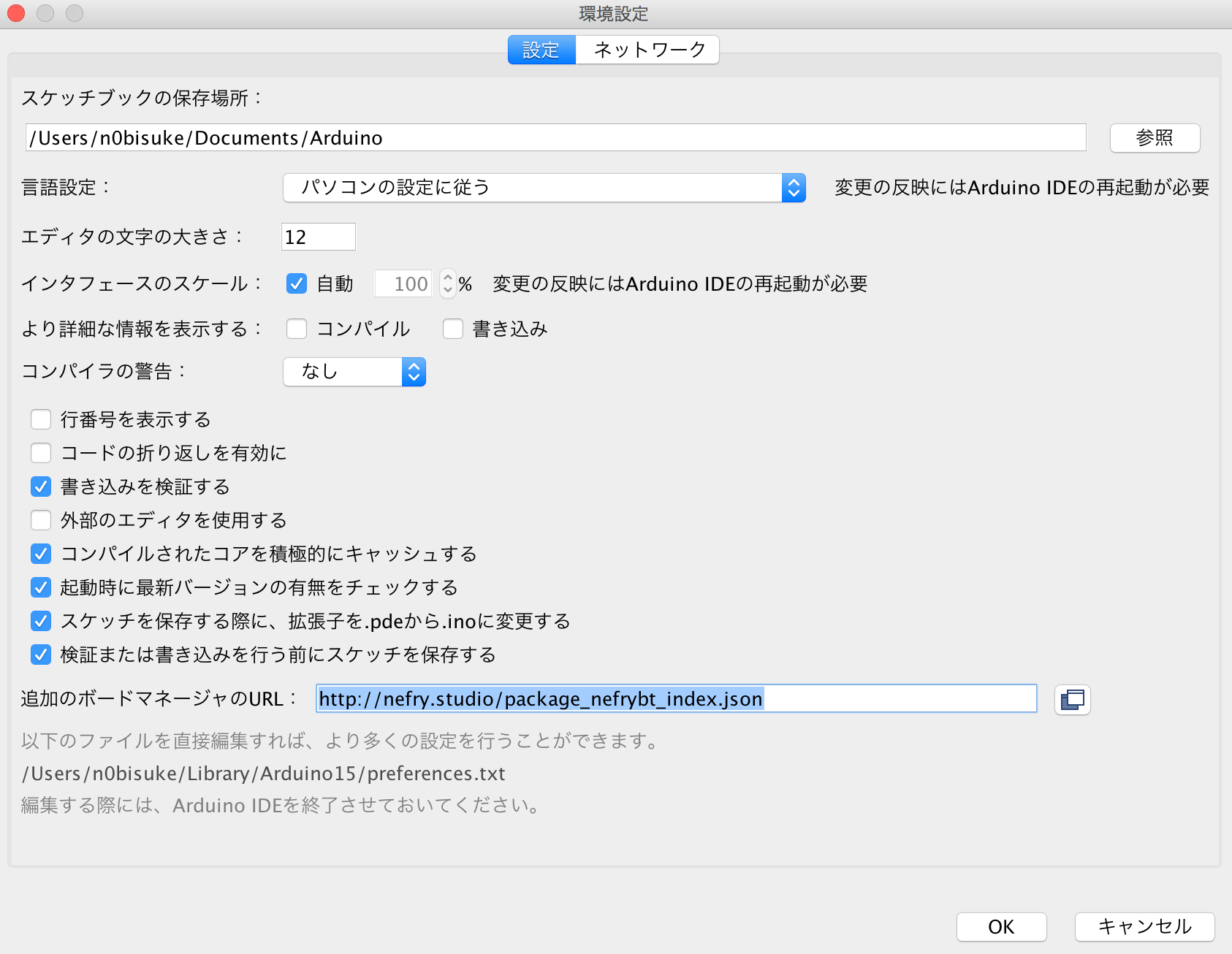
追加できたらOKを選択します。
ボードマネージャを開く
メニューのツール > ボード > ボードマネージャを選択します。
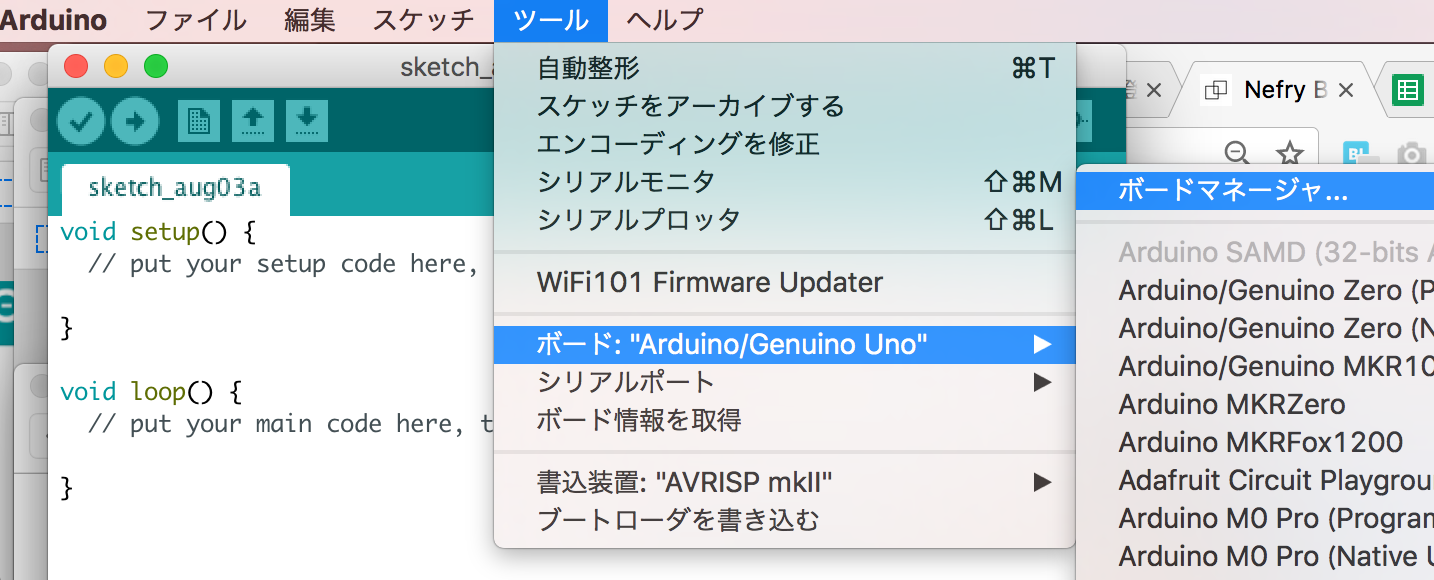
するとこのようなボードマネージャダイアログが表示されます。
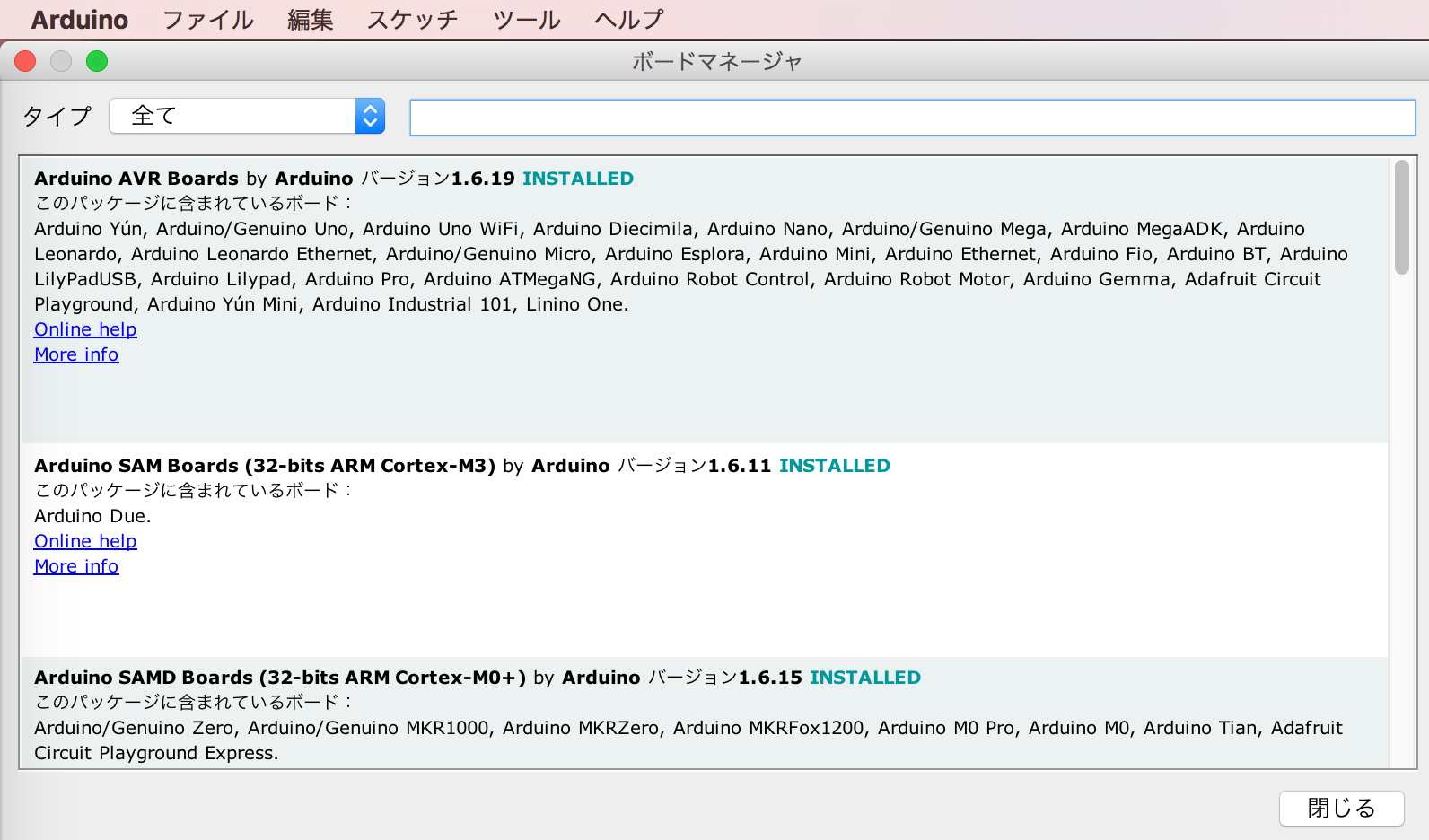
Nefry BT用の開発環境を追加する
フォームにNefryと入力して検索すると項目が表示されます。
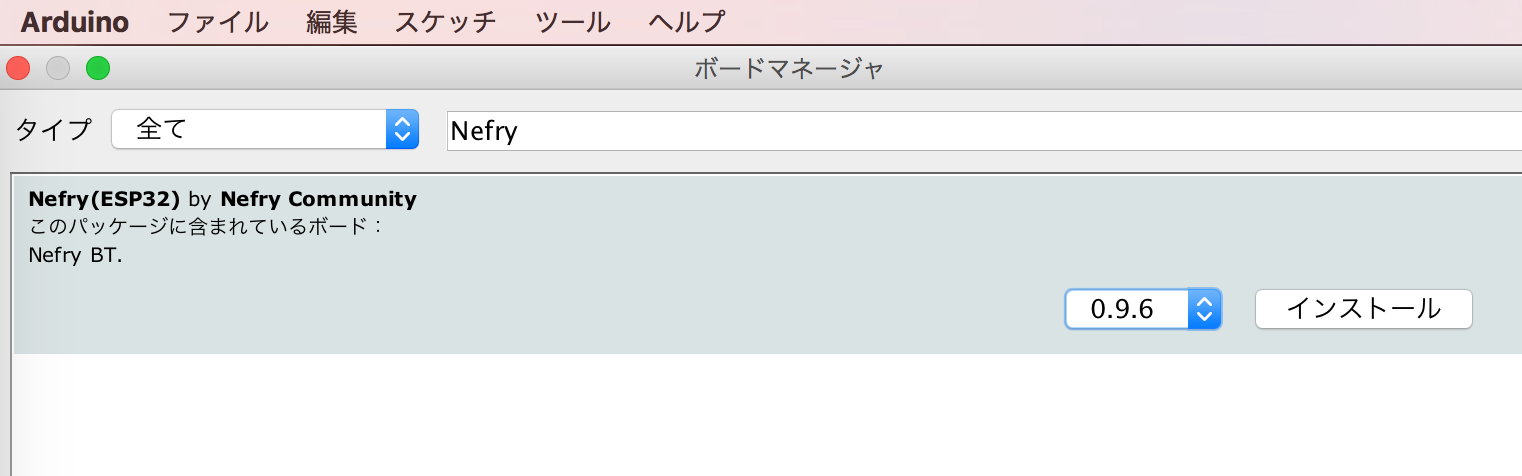
インストールを押すとインストールが開始されます。
横のプルダウンメニューでバージョンを指定できますが、「ライブラリのバージョン」を参考にバージョン選択するようにしましょう。
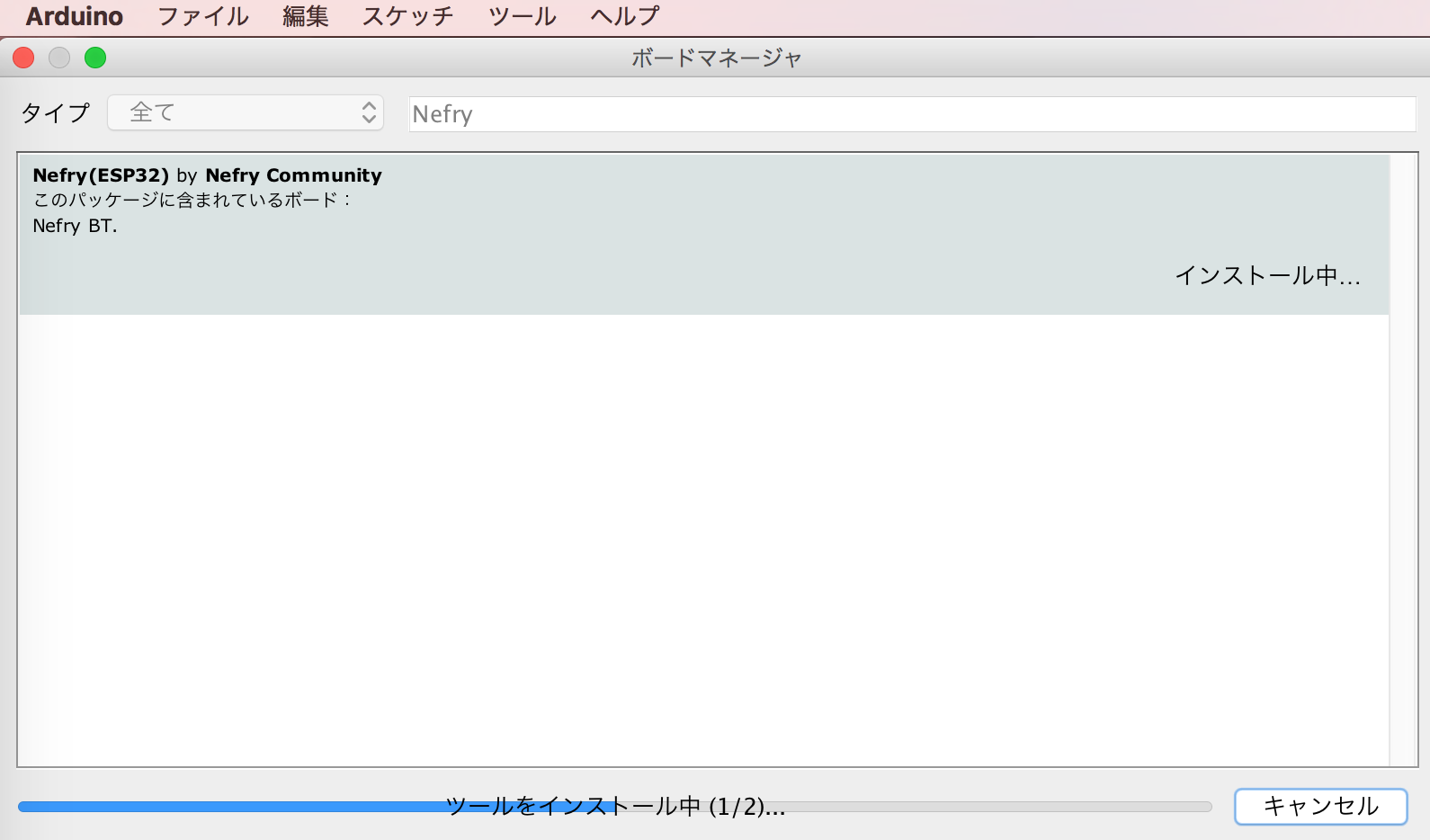
あとはインストールが完了するまで待つだけです。
確認
メニューのツール > ボードを選択したときにNefry BTの項目が追加されていればOKです。
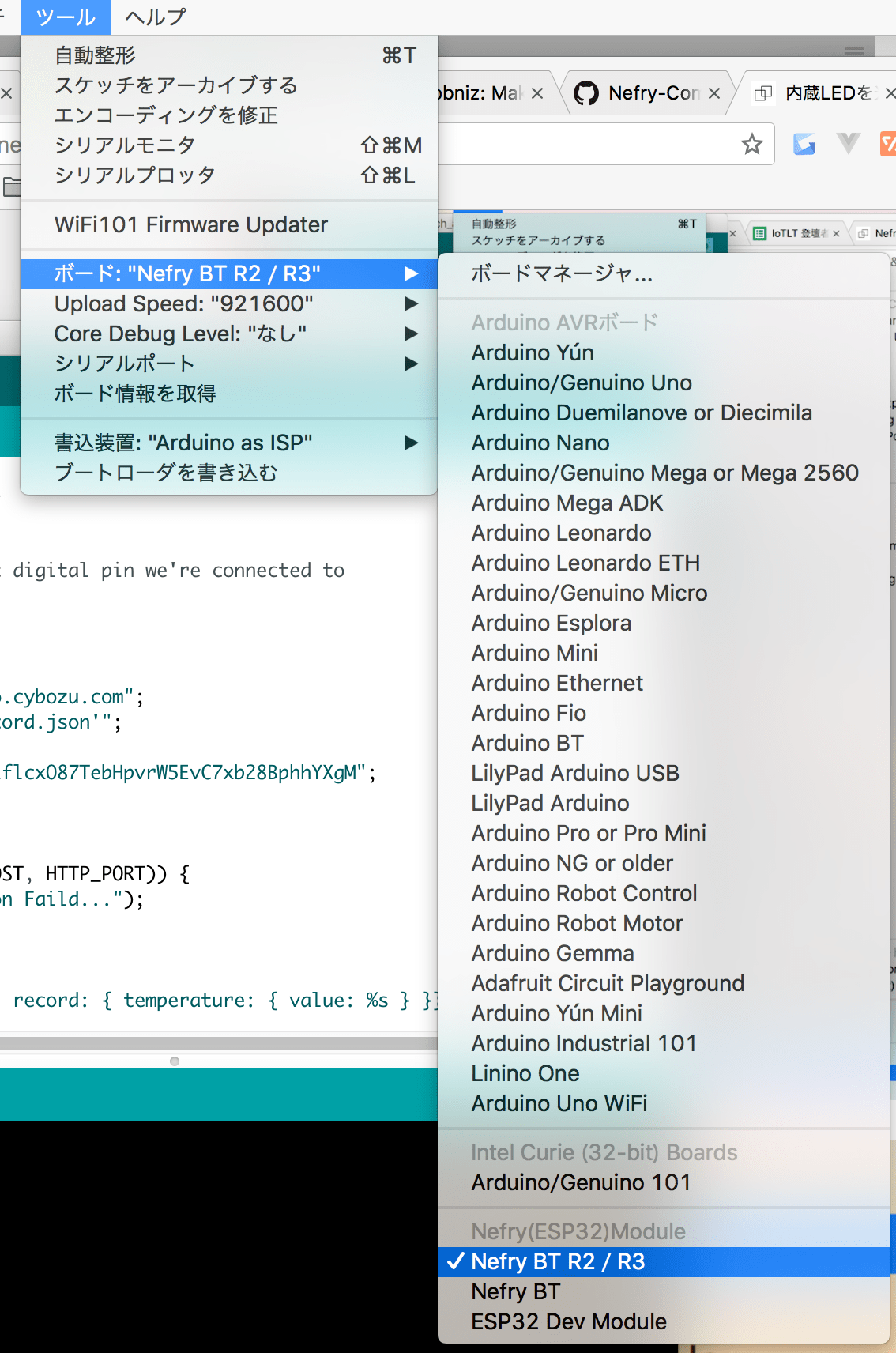
「リビジョンを確認」を参考に、
- Nefry BT(無印) ⇨
Nefry BT - Nefry BT R2、R3 ⇨
Nefry BT R2 / R3
を選択しましょう。
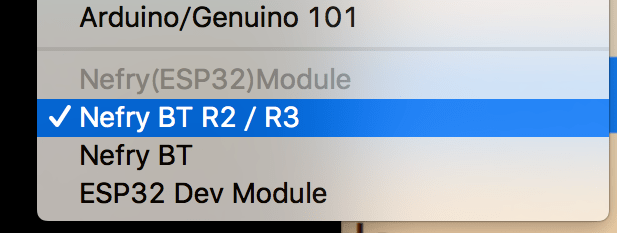
お疲れ様でした。
次は、はじめてのプログラム書き込みの例として内蔵LEDを光らせるを試してみてください。
■シリアルポートが見つからない・書き込めないとき
お使いのPCによっては、USBドライバのインストールが必要な場合があります。(参照:困ったときは) のびすけ
のびすけ